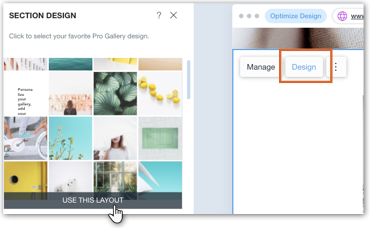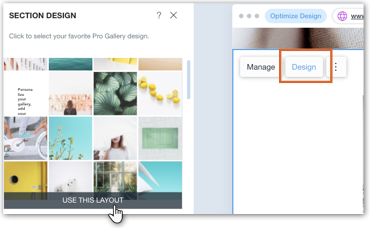ADI: 갤러리 추가 및 설정하기
3 분 분량
사이트에 멀티미디어 갤러리를 추가해 이미지와 동영상을 선보이고 비즈니스에 생기를 불어넣으세요. SNS 공유 아이콘, 다운로드 버튼, 하트 아이콘 등의 요소를 각 갤러리 아이템 옆에 추가해 사이트 방문자가 갤러리와 상호 작용하고 좋아하는 이미지에 반응할 수 있도록 할 수도 있습니다.
1 단계 | 사이트에 갤러리 추가하기
첫 번째 단계는 사이트에 갤러리를 추가하는 것입니다. 갤러리를 추가한 후에는 미디어 추가 및 설정 사용자 지정을 확인할 수 있습니다.
지침 보기
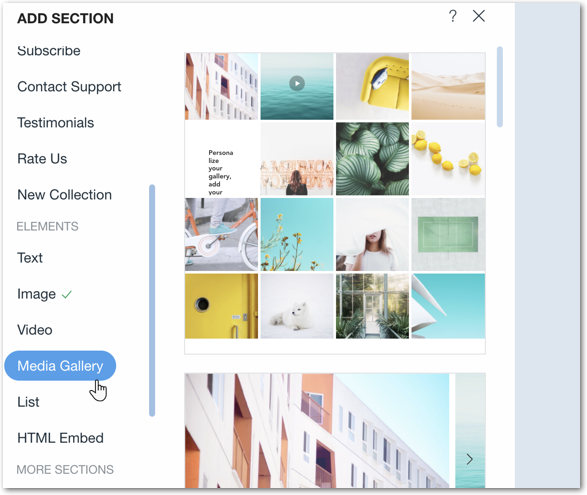
2 단계 | 갤러리에 미디어 추가하기
초기 레이아웃을 선택한 후에는 갤러리에 이미지 및 동영상을 추가해 실제로 레이아웃을 만들 수 있습니다. 나만의 이미지를 업로드하거나 Wix 미디어 갤러리에서 재고 이미지를 선택하세요.
지침 보기

3 단계 | 갤러리 설정 사용자 지정하기
갤러리 너비 및 표시 요소를 선택하고 방문자가 아이템을 클릭하거나 갤러리를 스크롤할 때 발생하는 작업을 선택합니다.
참고:
선택한 갤러리 레이아웃에 따라 일부 설정이 다르거나 사용하지 못할 수 있습니다.
지침 보기
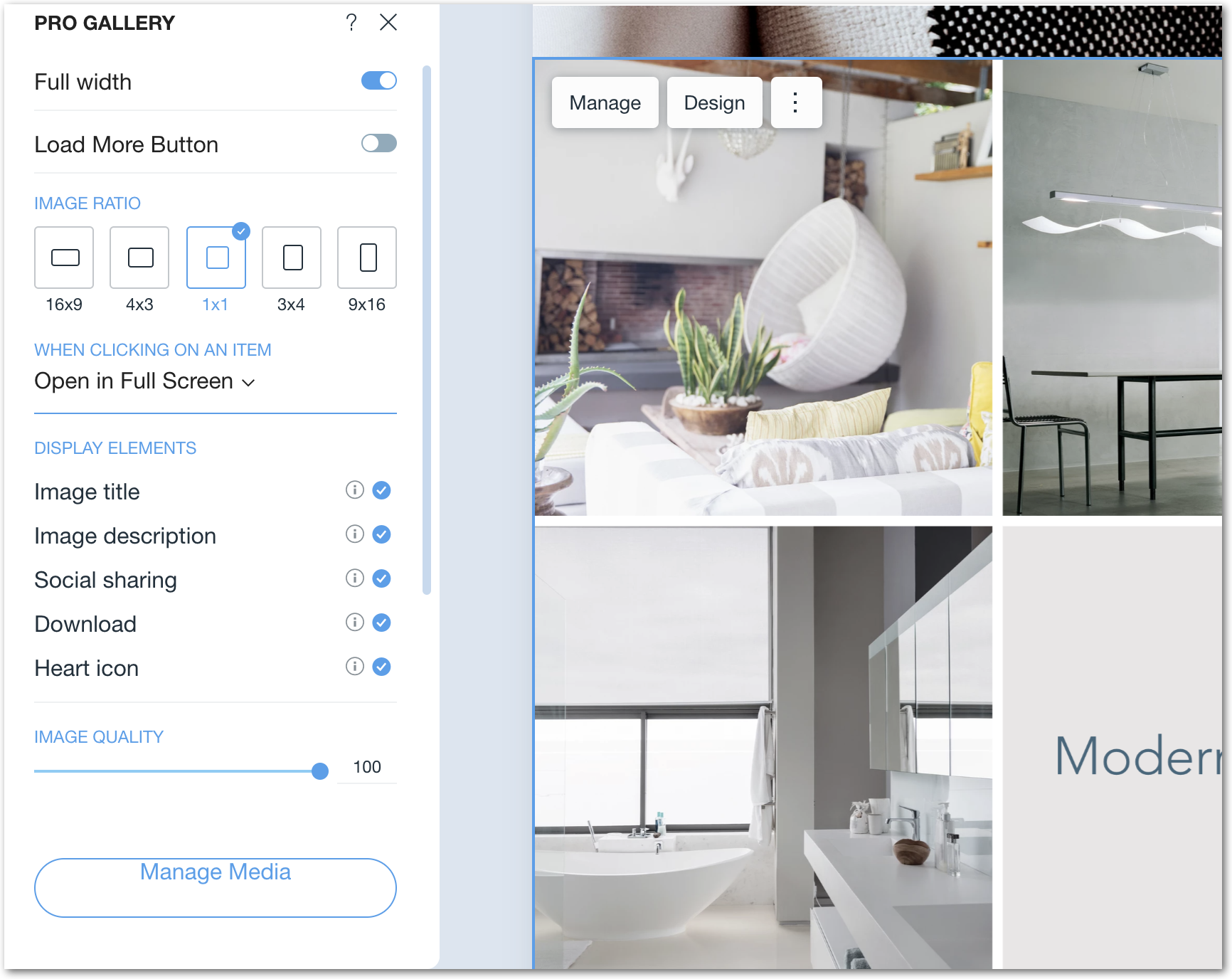
도움말:
아이템을 재정렬하거나 처음부터 다시 시작하지 않고도 언제든지 갤러리 레이아웃을 변경할 수 있습니다. ADI 빌더의 갤러리 옆 디자인을 클릭해 다양한 섹션 레이아웃을 확인하세요. 가장 마음에 드는 레이아웃을 찾았다면, 레이아웃 사용하기를 선택합니다.